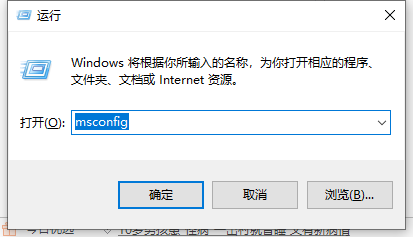
我们在使用电脑的过程中,经常会碰到电脑软件打不开没反应的情况,而检查软件并未发现任何错误问题,这时该怎么办呢?其实解决方法并不难,下面小编给大家分享电脑软件打不开的应对技巧。
方法一、
1、按键盘上windows徽标键+R打开运行, 输入msconfig,点击诊断启动;
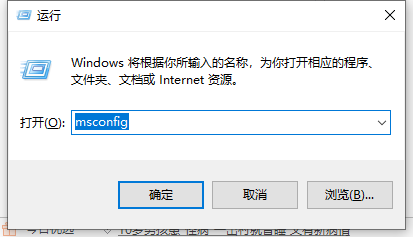

2、可以点击我的电脑中逐个检查每个磁盘,右击点击属性,选择检查看是否文件系统错误。

方法二、
1、点击计算机,右键选择“属性”;

2、点击“高级系统设置”;

3、切换【高级】选项,在性能选项下点击【设置】;

4、切换【数据执行保护】选项。选择“为除下列选定之外的所有程序和服务启用 DEP(U):添加即可;

5、找到打不开的程序,并点击“打开”;

6、点击打开之后,打不开的软件将出现在如图所示的空白方框中,接着点击“确定”即可。
以上就是电脑打不开软件的解决方法啦,希望能帮助到大家。






 粤公网安备 44130202001059号
粤公网安备 44130202001059号